
Kandungan
Berikut adalah panduan bagaimana untuk digunakan Pelanjutan dalam macOS untuk seterusnya menyesuaikan pengalaman pengguna anda.
Dalam versi sistem operasi sebelumnya, Apple dibuang widget dan aplikasi penggunaan lain yang lebih kecil yang akan memberi anda maklumat atau memproses tugas mudah. Ciri-ciri ini telah dilabel sebagai Pelanjutan dan tersedia untuk anda dari aplikasi kegemaran anda.
Terdapat had, tetapi anda boleh menyesuaikan Mac anda tanpa mengambil langkah ekstrim.
Menggunakan Sambungan untuk Menyesuaikan Mac anda
Berikut adalah langkah-langkah yang diambil untuk menggunakan Sambungan dan memasang yang baru.
Memasang dan Menyesuaikan Sambungan
Sambungan pada dasarnya direka untuk menambah fungsi lebih kepada Pencari dan program yang berbeza yang anda berinteraksi. Navigasi ke Keutamaan Sistem untuk melihat tab Pelanjutan dan pelbagai pilihan di sana.
Anda boleh melihat tuan senarai daripada epal dan Ketiga–parti sambungan atau melihatnya dengan lebih banyak kategori berasaskan tugas: Tindakan, Pencari, Foto, Kongsi Menu dan Hari ini. Setiap kategori ini, jika diklik, akan menunjukkan kepada anda sambungan yang tersedia untuk anda.

Pencari barang seperti Dropbox biasanya akan mempunyai lokasi di Finder serta menu sambungan seperti "Kongsi Dropbox Link." Ini adalah contoh sempurna pelanjutan dalam amalan. Anda menggunakan ciri aplikasi Dropbox tepat melalui pencari tanpa perlu pergi ke laman web dan mendapatkan pautan.
Markup adalah lanjutan yang berasal dari Apple dan dipaparkan di dalam Tindakan menu. Inilah yang membolehkan anda membuatnya markup perubahan dalam aplikasi Pratonton dan Foto.
The Kongsi Menu item akan termasuk pelbagai kaedah perkongsian anda seperti Mel, Mesej, Airdrop, tetapi akan membolehkan anda menyesuaikan semua ini dan juga menambah dari senarai luas aplikasi pihak ketiga seperti LinkedIn, Vimeo atau Flickr. Pelanjutan akan membolehkan anda menyesuaikan bagaimana anda ingin berkongsi media anda.
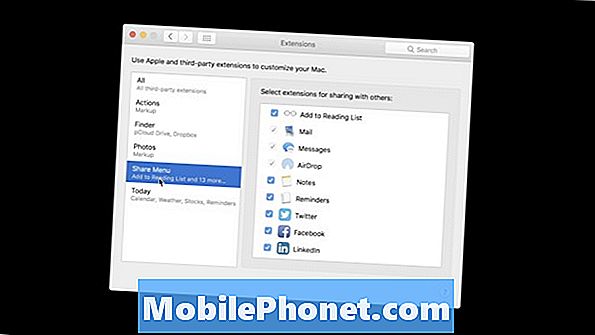
Hari ini adalah senarai semua pilihan yang akan muncul di dalam anda Hari ini lihat dalam Pemberitahuan Pusat. Ini dapat diakses dengan mengklik atas betul Mac anda di mana Pemberitahuan ikon adalah. Anda akan melihat pilihan untuk Hari ini dan ini adalah di mana pelbagai ini sambungan akan muncul.
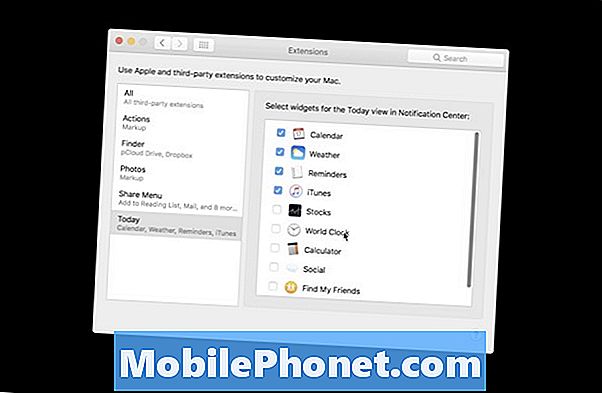
Pelanjutan selalunya akan tersedia di komputer anda laman web anda kerap dan akan meminta untuk menghantar Tolak Pemberitahuan kepada kamu. Anda akan mempunyai lagi penuh penyesuaian maklumat ini dalam tab Pelanjutan dalam Keutamaan Sistem. Sekali lagi, proses-proses kecil ini pasti selamatkan awak beberapa saatmasa jadi sudah biasa dengan mereka disyorkan!


